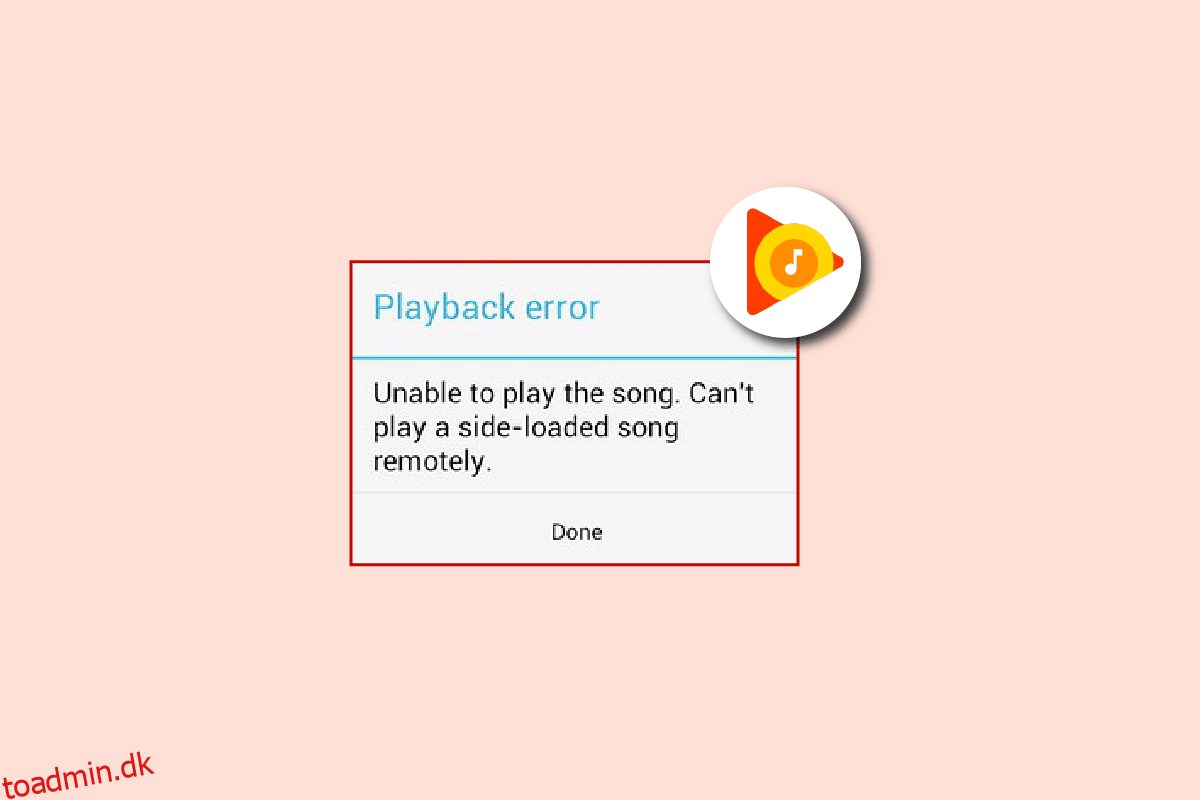Google Play Musik er en musikafspillertjeneste fra Google, der bruges til at streame, downloade, købe og gemme musik på en enhed. Platformen giver over 50.000 sange, der kan spilles gratis. En konkurrent til Spotify, Apple Music og Pandora lader brugere oprette musik, afspilningslister og endda uploade deres egen musik på appen. At være en Google-app giver Google Play Musik fordelen ved at synkronisere downloadede sange og afspilningslister på brugerens konto på tværs af alle andre enheder. Men ligesom andre samme tjeneste-apps støder Google Play Musik også på nogle tekniske fejl. Et sådant problem er Google Music Playback-fejl, som mange appbrugere har haft en chance for at stå over for. Hvis du er en person, der beskæftiger dig med det samme problem, har vi dækket dig med en perfekt guide, der hjælper dig med flere effektive løsninger til at få din Google Play Musik-app tilbage. Så lad os nu starte med at vide om fejlen, hvad der forårsager den, og nogle nemme at udføre metoder.
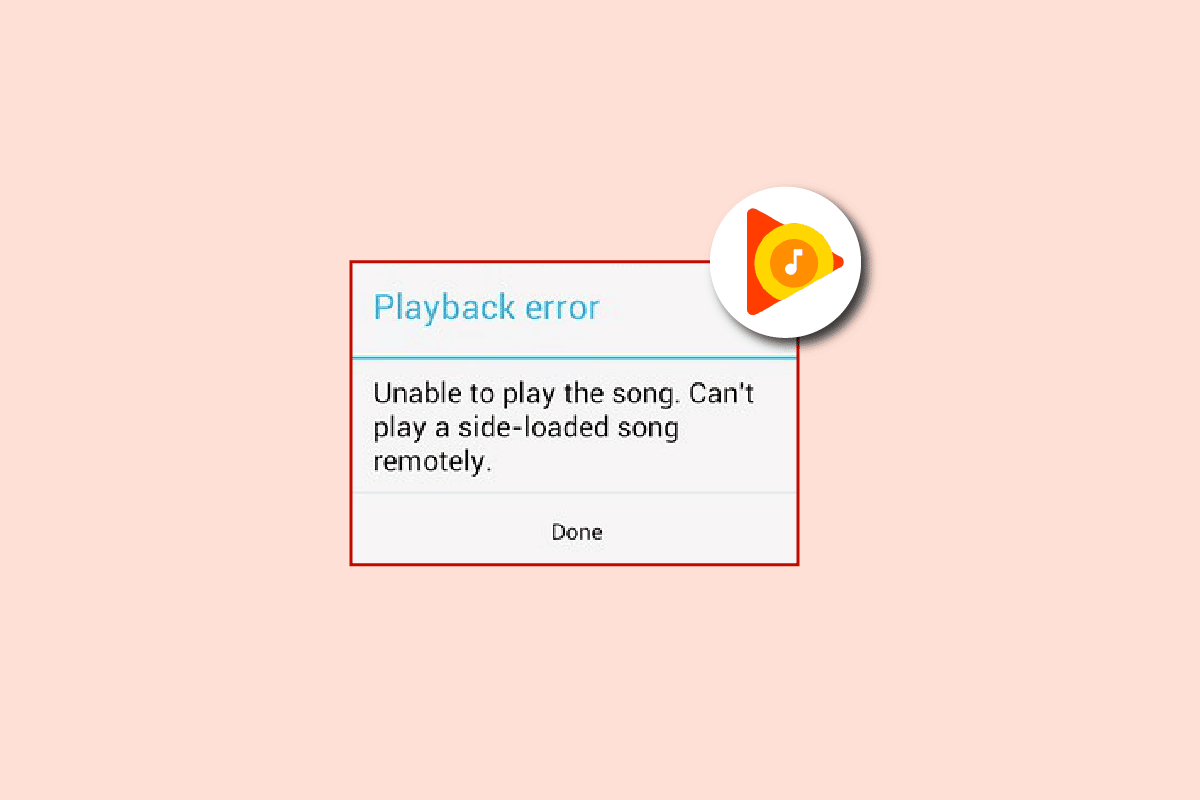
Indholdsfortegnelse
Sådan rettes Google Musikafspilningsfejl på Android
Der er et par årsager, der kan være bag musikafspilningsfejl på din Google Play Musik. Lad os tage et kig på nogle af dem, der er anført nedenfor:
- Internet- eller enhedsforbindelsesproblemer.
- En anden, der bruger din Google Play Musik-konto som kun én stream, er tilladt ad gangen pr. Google-konto.
- Enhedsgrænsen er nået på Google Play Musik-kontoen.
- Mobildatagrænsen nået kan også være en af årsagerne til afspilningsfejl.
- Ødelagte data og cache i appen.
Bemærk: Google Play Musik-appen er ikke længere tilgængelig. Så nedenstående metoder virker muligvis ikke længere. Du kan bruge YouTube Music-appen i stedet.

Der er nogle enkle løsninger, der kan hjælpe med at løse afspilningsproblemerne. Nu hvor du er godt klar over de årsager, der normalt fører til afspilningsproblemer i Google Play Musik, så lad os gå hen imod en række metoder til det samme.
Bemærk: Da smartphones ikke har de samme indstillingsmuligheder, og de varierer fra producent til producent, skal du derfor sikre dig de korrekte indstillinger, før du ændrer nogen. Smartphone, der bruges i de følgende trin, er en Huawei-telefon.
Metode 1: Fejlfinding af internetforbindelse
Det første trin, der normalt hjælper med at løse Google Musik-afspilningsfejl på første gang, er at stabilisere internetforbindelsen på den enhed, du bruger appen på. Lav eller slet ingen internetforbindelse er den primære årsag til et sådant problem. Derfor er det klogt at tjekke hastigheden på dit netværk, da Google Play Musik kræver en stabil forbindelse for at fungere korrekt. Du kan tjekke din internethastighed ved at bruge andre apps på din telefon. Hvis alt andet fungerer fint, så prøv at bruge nedenstående trin:
1. Start appen Google Play Musik på din enhed.
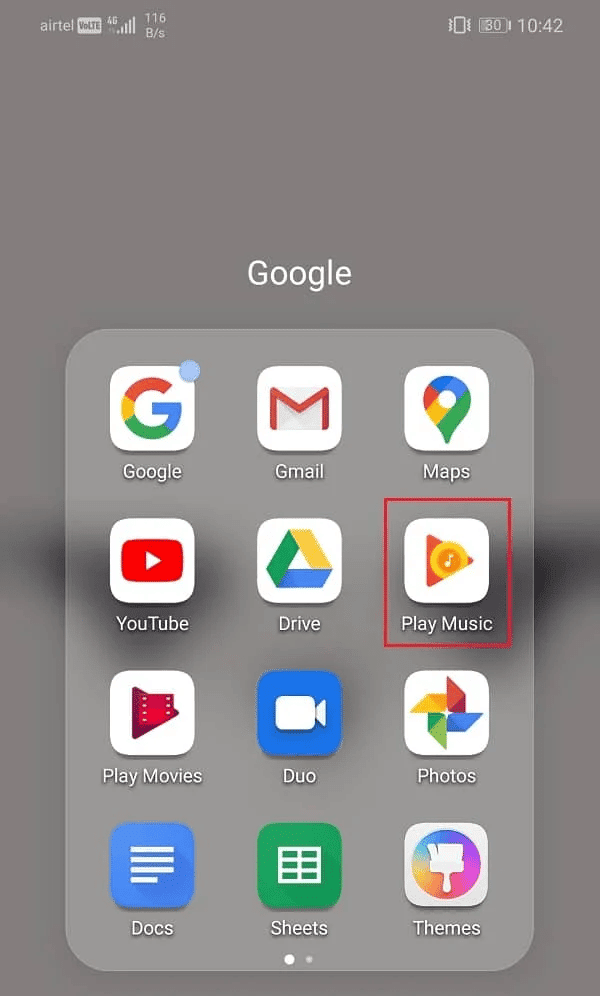
2. Tryk nu på ikonet med tre lodrette linjer i øverste venstre hjørne af startskærmen.
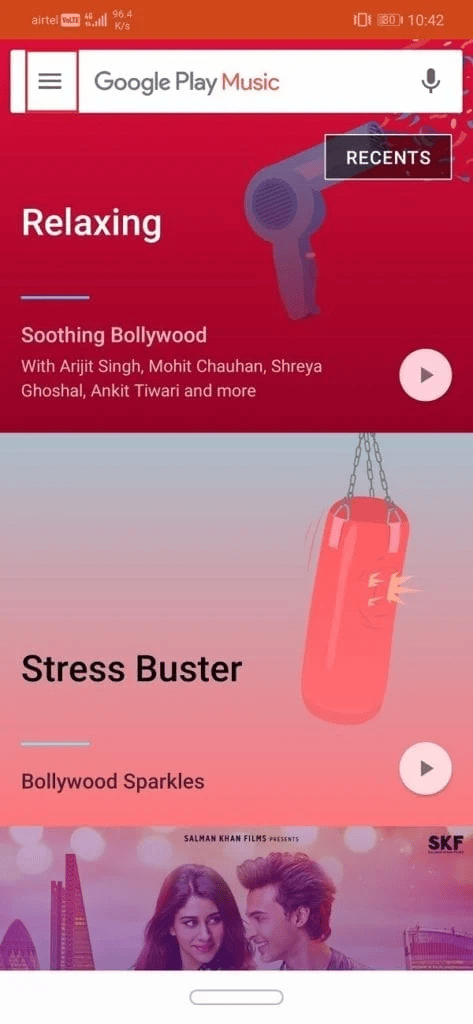
3. Tryk derefter på indstillingen Indstillinger nederst.
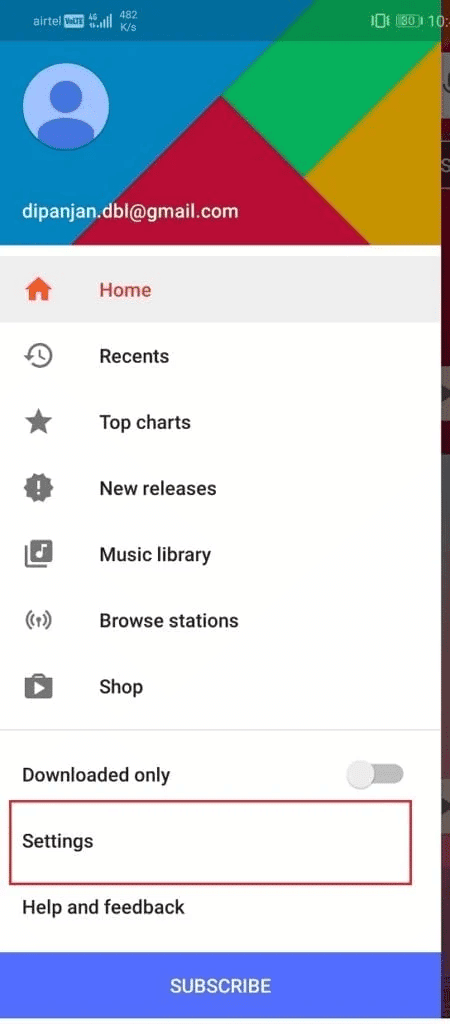
4. Rul nu ned til afsnittet Afspilning og indstil Kvalitet på mobilnetværk til Lav.
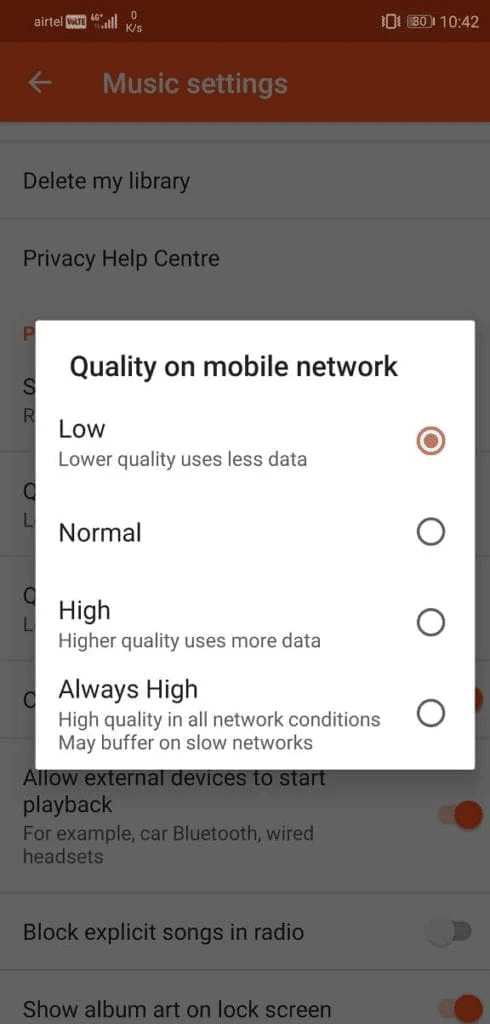
5. Indstil også Kvalitet på Wi-Fi-netværk til Lav.
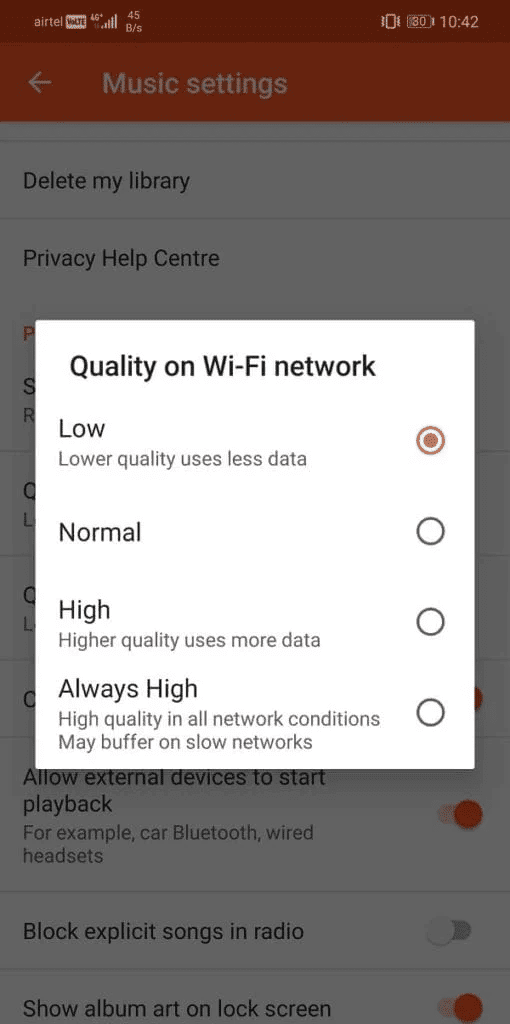
Når trinene er udført, skal du starte appen igen for at kontrollere, om afspilningsfejlen er rettet. Du kan også prøve at løse internetproblemer ved at slukke for dit Wi-Fi- eller mobilnetværk. Hvis du stadig står over for problemer med internetforbindelse, så kan du prøve at løse problemet ved hjælp af vores guide Sådan øger du internethastigheden på din Android-telefon.
Metode 2: Bekræft dataforbrug
Hvis du stadig undrer dig over, hvordan du løser fejl ved musikafspilning, er det ikke nok at kontrollere internetforbindelsens styrke. Du skal også tjekke dataforbruget til Google Play Musik-appen på din mobil. Hvis appen ikke har de nødvendige tilladelser til at få adgang til dataene via Wi-Fi eller mobilnetværk, er det muligt at stå over for problemer med afspilning. Så det bedste du kan gøre er at gennemgå databrug og tilladelse til appen ved at bruge følgende trin:
1. Åbn programmet Indstillinger på din smartphone.
2. Tryk derefter på Apps-indstilling.
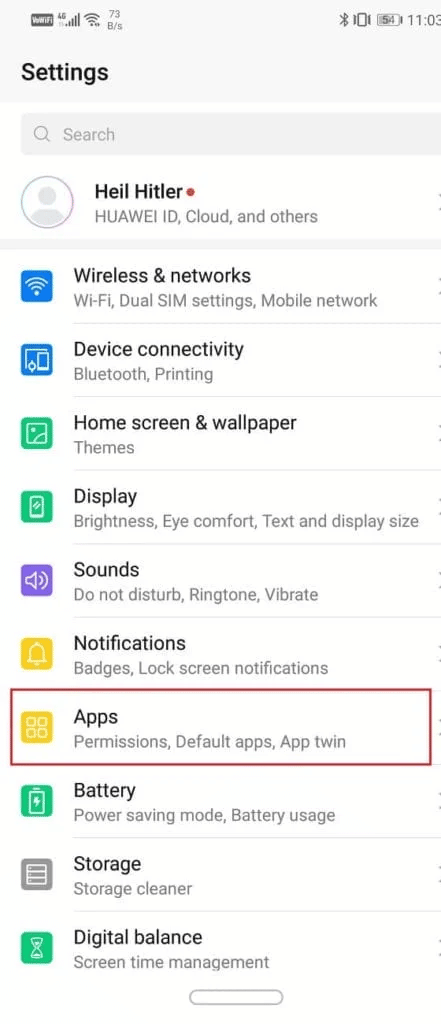
3. Søg efter appen Google Play Musik, og tryk på den for at åbne.
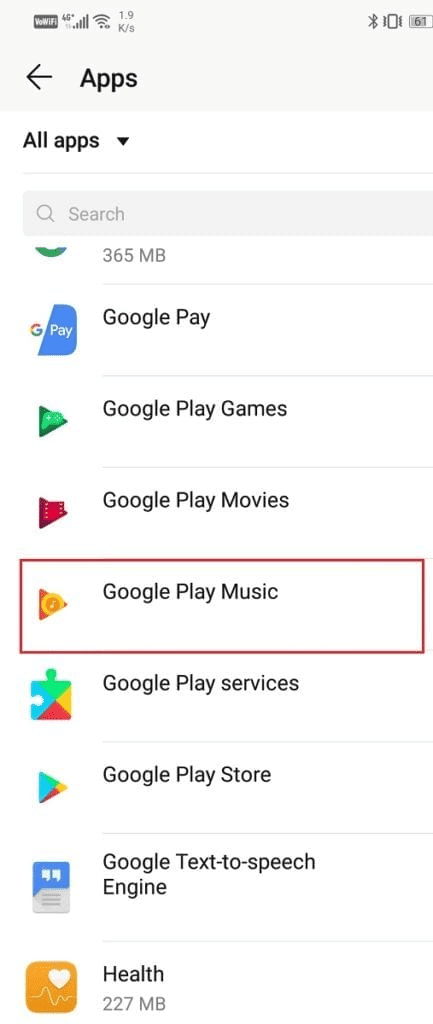
4. Tryk nu på Dataforbrug.
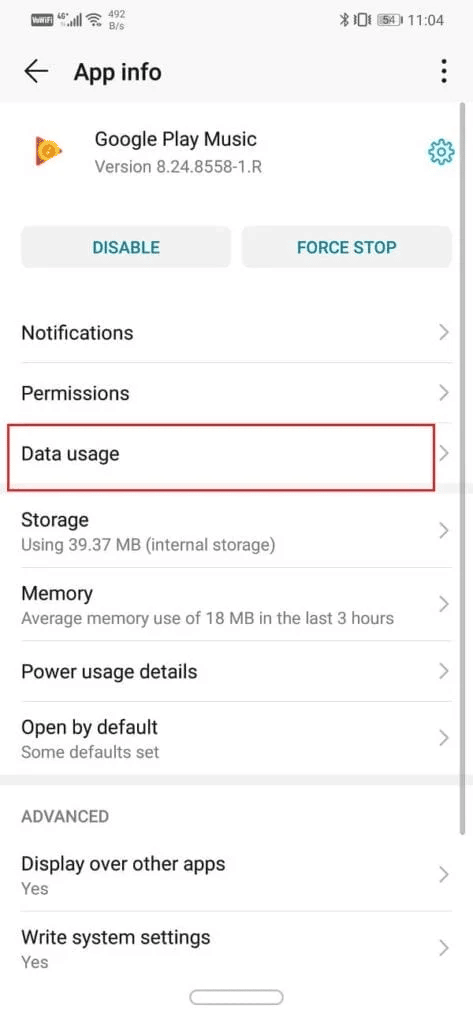
5. I den skal du sørge for, at alle mulighederne under NETVÆRKSADGANG er aktiveret.

Metode 3: Ryd Google Play Musik-cache
Google Play Musik gemmer data i form af cachefiler, der gemmer gemte oplysninger i appen. Når disse cachefiler opbygges, kan de blive korrupte og resultere i musikafspilningsfejl. Derfor skal du slette disse resterende filer for at holde appen ren og fri for eventuelle afspilningsfejl. Følg nedenstående trin for at rydde disse cachefiler og data fra appen.
1. Start Indstillinger på din Android-enhed.
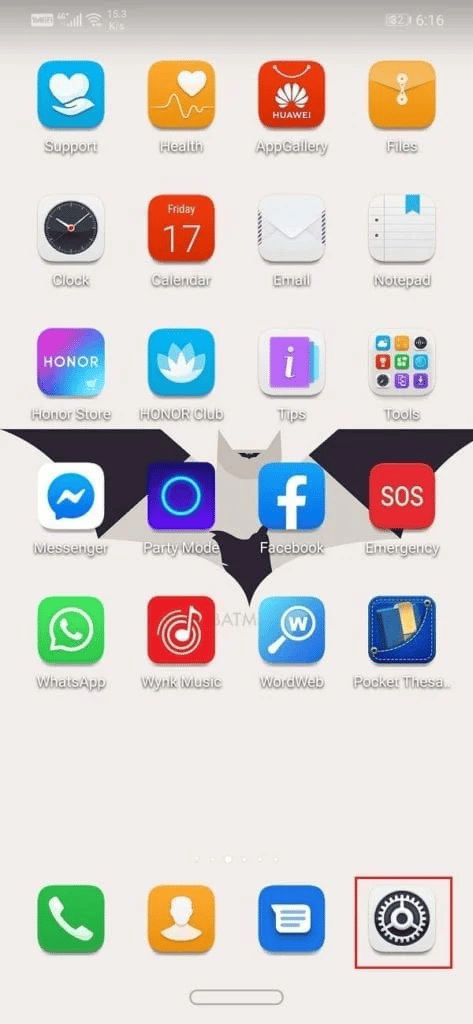
2. Vælg nu Apps fra listen over tilgængelige muligheder under Indstillinger.
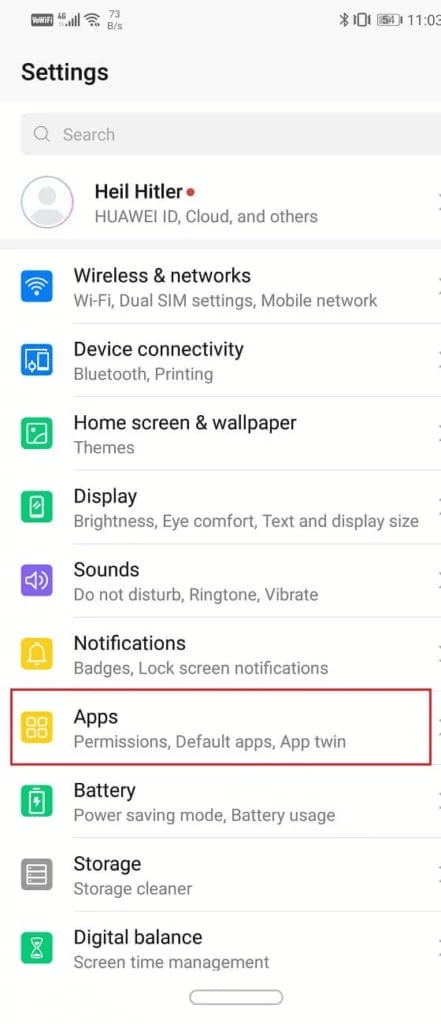
3. Find og åbn derefter Google Play Musik-appen.
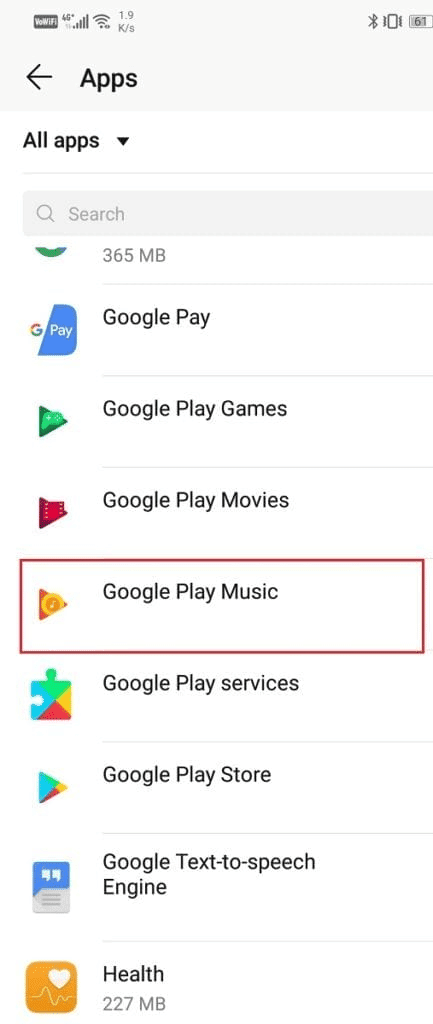
4. Vælg nu Lager.
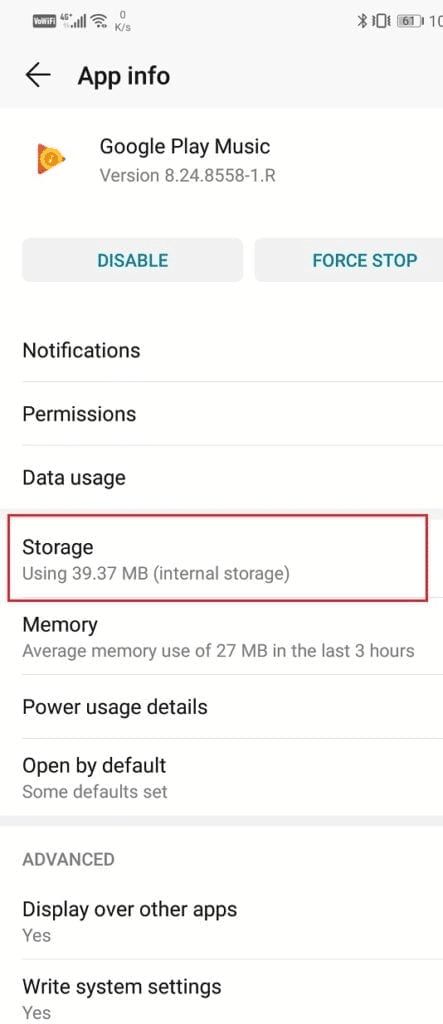
5. Tryk derefter på mulighederne, RYD DATA og RYD CACHE for at behandle deres fjernelse.
Når trinene er fuldført, skal du afslutte indstillingerne og starte Google Play Musik igen for at kontrollere, om afspilningsproblemet nu er løst.
Metode 4: Log ud af alle andre enheder
Google Musikafspilningsfejl opstår ofte på konti, hvor mere end én enhed forsøger at få adgang til appen. I henhold til appens normer kan kun en enkelt enhed streame musik på Google Music Play, hvis mere end én enhed forsøger at bruge appen, kan afspilningsfejl dukke op. Derfor skal du logge ud af alle andre enheder, som din Google-konto er logget på, for at slippe af med dette problem. Her er trinene til at gøre det.
1. Gå først til din Google Konto dashboard.
2. Åbn menuen Sikkerhed.
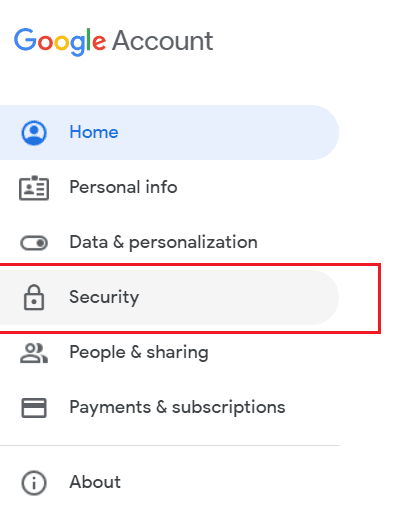
3. I afsnittet Dine enheder skal du vælge indstillingen Administrer enheder.

En liste, der viser alle dine enheder, der er forbundet til Google-kontoen, vises.
4. Vælg nu ikonet med tre prikker øverst til højre på den enhed, du vil slette fra din Google-konto.
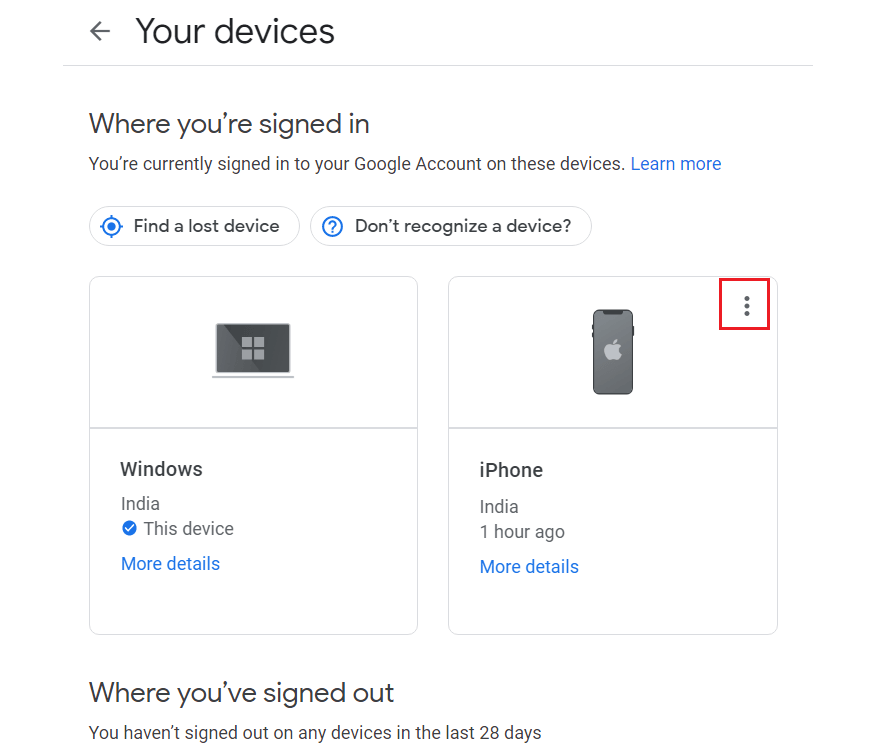
5. Vælg Log ud for at logge ud fra den pågældende enhed.
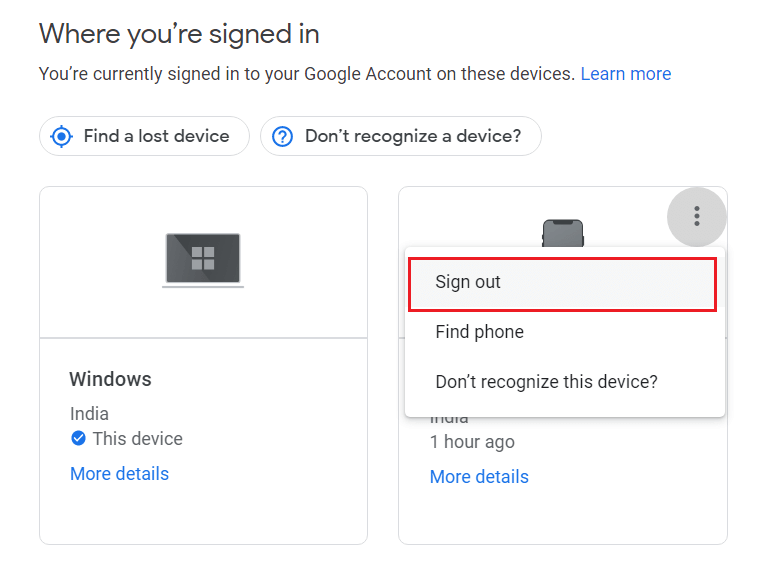
Metode 5: Geninstaller Google Play Musik
Den sidste mulige rettelse til at løse musikafspilningsfejl er at geninstallere Google Play Musik på din Android-enhed. En frisk installation af appen hjælper med at rydde ud af alle de fejl og problemer, der kan ligge bag afspilningsfejlen. Så afinstaller applikationen fra din mobiltelefon og geninstaller den fra Play Butik. Prøv følgende trin til geninstallationsprocessen:
1. Åbn Google Play Butik på din smartphone.
2. Tryk på profilikonet.

3. Vælg derefter Administrer apps og enhed.

4. Flyt til fanen Administrer, marker appen Google Play Musik, og tryk på papirkurven øverst.
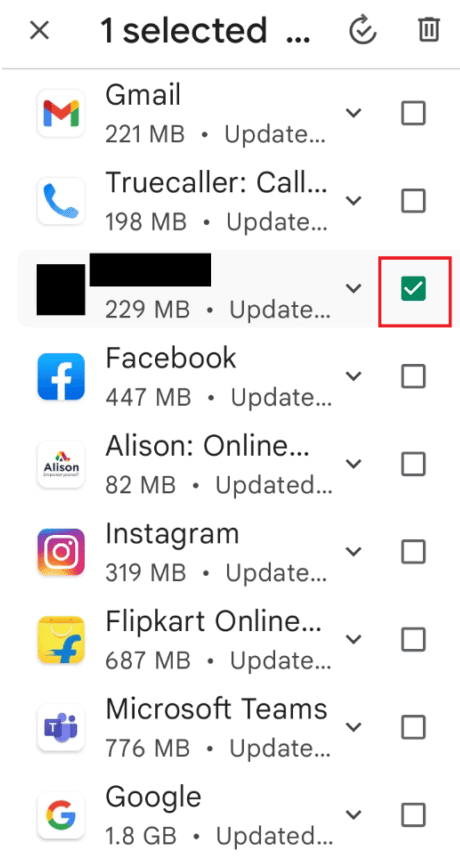
5. Tryk på knappen Afinstaller og vent, indtil appen er afinstalleret.
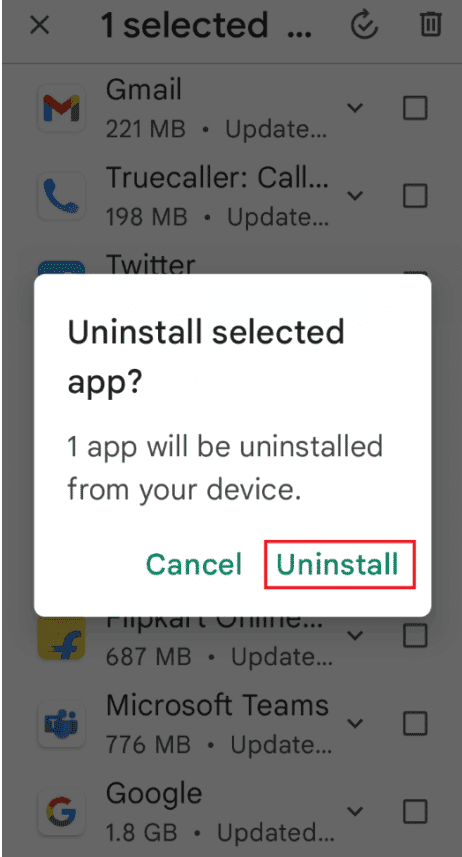
6. Søg derefter efter appen Google Play Musik.
7. Tryk her på indstillingen Installer for at geninstallere appen.
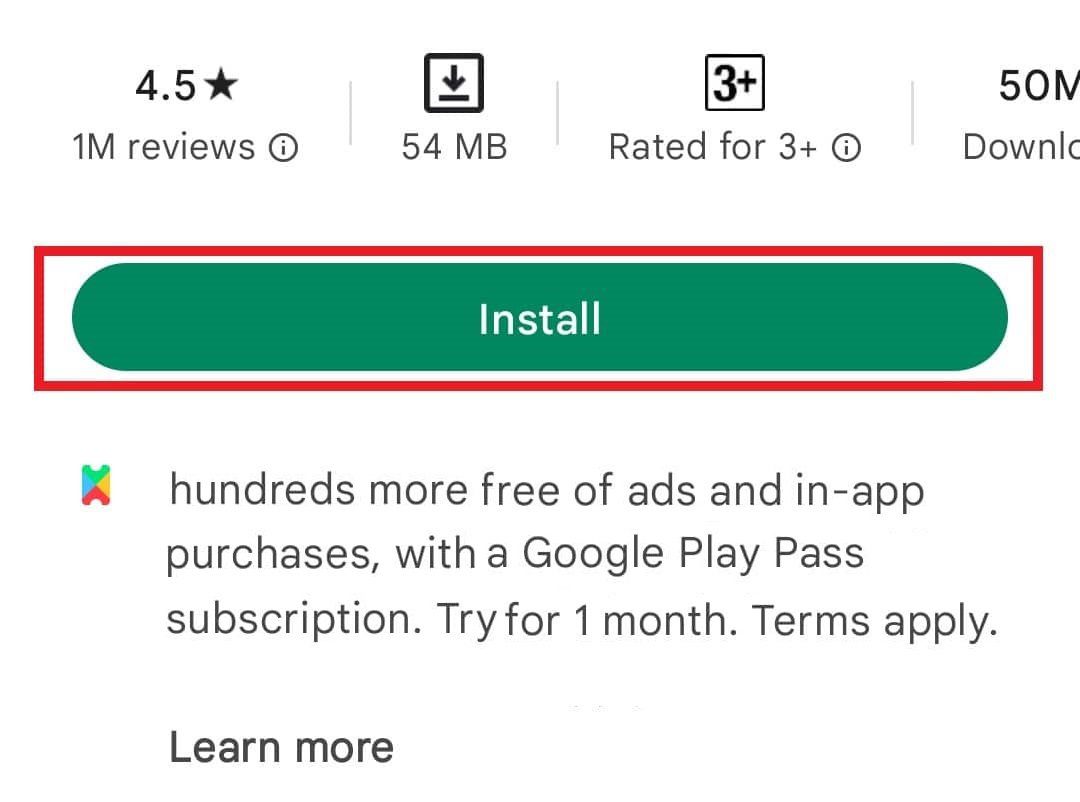
Ofte stillede spørgsmål (ofte stillede spørgsmål)
Q1. Hvordan kan jeg rette afspilningsfejlen på min mobil?
Ans. I tilfælde af en afspilningsfejl kan du prøve at forbinde internettet til din enhed igen eller geninstallere applikationen for at slippe af med problemet.
Q2. Hvorfor viser Google Play Musik en fejl?
Ans. Google Play Musik-fejl er normalt relateret til app-cache, problemer med lagrede data eller problemer med Google-konto.
Q3. Hvad sker der ved sletning af data fra Google Play Musik?
Ans. Hvis du rydder data fra Google Play Musik-applikationen, vil alle de lagrede oplysninger eller downloadede data blive fjernet.
Q4. Hvilken er den bedste erstatning for Google Play Musik?
Ans. De bedste alternativer til Google Play Musik er Spotify, Amazon Music, YouTube eller Apple Music.
Q5. Hvad vil det at rydde Google Play Musik-cachen gøre?
Ans. Rydning af Google Play Musik-cachen hjælper med at fjerne de midlertidige data og løse småfejl, der kan forårsage afspilningsfejl.
***
Vi håber, at dette dokument kan guide dig til de bedst mulige måder at rette Google Musikafspilningsfejl på. Fortæl os om den metode, der hjalp dig mest. Hvis du har forslag eller spørgsmål, er du velkommen til at efterlade dem i kommentarfeltet nedenfor.